

|
Windows 8是美国微软开发的新一代操作系统,Windows 8共有4个发行版本,分别面向不同用户和设备。于2012年10月26日发布。微软在Windows 8操作系统上对界面做了相当大的调整。取消了经典主题以及Windows 7和Vista的Aero效果,加入了ModernUI,和Windows传统界面并存。同时Windows徽标大幅简化,以反映新的Modern UI风格。前身旗形标志转化成梯形。 的小编这里要为大家带来的是关于如何将Win8系统字体变大的方法,大家会不会觉得自己的win8系统中的字体太小了呢?其实我们是可以自己调节它的大小的哦,特别是家中给父母用的电脑,我们可以将字体调的大一些,让他们更方便使用,那么要如何操作才能让Win8系统的显示文本变大呢?跟小编一起来学习一下吧! 1、首先登陆Windows8 Metro界面,单击左下角桌面图标; 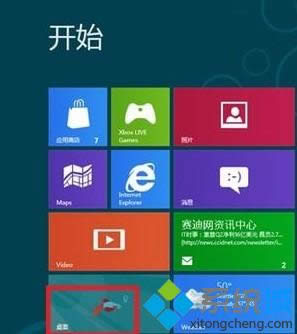 2、进入桌面后,在空白处点击鼠标右键,选择“个性化”;  3、进入个性化后,左键单击左下角的显示图标; 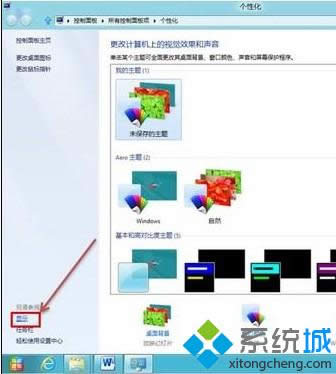 4、进入显示界面窗口,此界面可以选择系统默认的两种比例,默认为:较小(S),选择中等(M)-应用(A)会出现如下提示:“你必须注销计算机才能应用这些更改”; 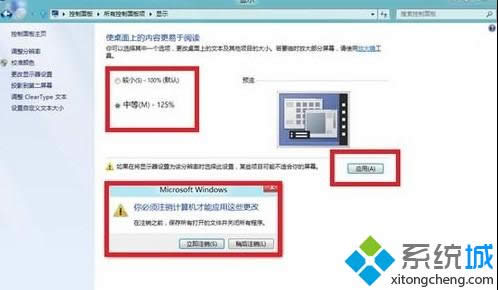 5、选择立即注销后重新登录界面,图标或文本设置生效; 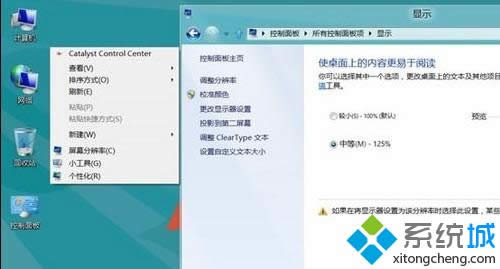 6、也可设置自定义文本大小,参考上述第2、第3步操作,进入如下“显示”窗口界面,左键单击:设置自定义文本大小,自定义文本大小百分比可以手动设置,文本大小设置为200%测试; 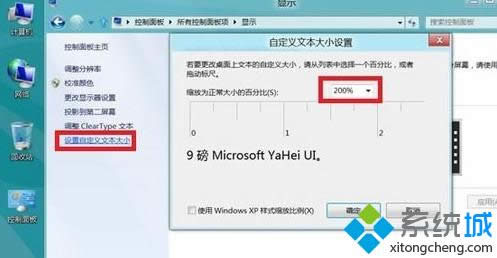 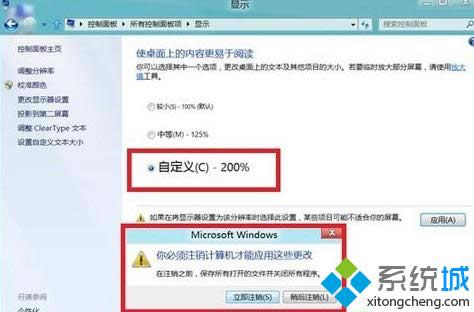 7、自定义文本大小设置为:200%,立即注销后登录的实验效果图。 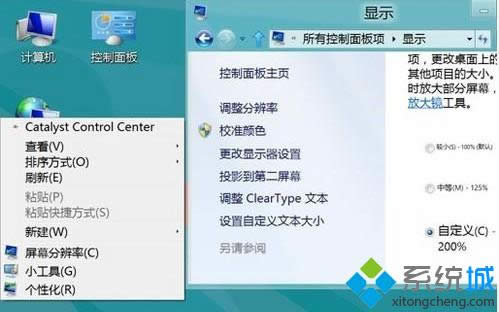 将Win8系统字体变大的方法就跟大家分享到这里,每个人都学起来吧,尽自己的一点点孝心,为家中的父母设置成较大的电脑字体,让他们不再看得那么辛苦哦,更多精彩内容欢迎关注ghost win8系统下载! Windows 8是对云计算、智能移动设备、自然人机交互等新技术新概念的全面融合,也是“三屏一云”战略的一个重要环节。Windows 8提供了一个跨越电脑、笔记本电脑、平板电脑和智能手机的统一平台。 |
温馨提示:喜欢本站的话,请收藏一下本站!